Windows 10的操作界面相较于Windows 7有着显著的不同,特别是传统控制面板的功能逐渐被新的设置应用取代。这使得新用户可能会对如何找到并打开设置应用感到困惑。下面将介绍两种简单的方法来帮助您轻松访问Windows 10的设置功能。
方法一:通过开始菜单访问设置
首先,点击屏幕左下角的Windows图标以打开开始菜单。在开始菜单中,您会看到一个齿轮形状的图标,这就是进入设置应用的入口。只需单击该图标即可直接进入设置页面。
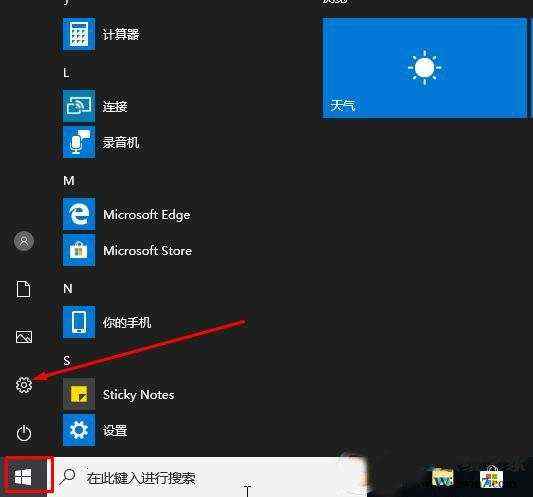
方法二:使用快捷键访问设置
另一种更快捷的方式是使用键盘上的快捷键组合——按下WIN + I键,这将立即打开设置应用。此快捷键对于频繁需要调整系统设置的用户来说非常实用。

尽管新的设置应用已经相当全面,但仍有部分高级选项和功能保留在控制面板中。如果您需要访问这些功能,可以在任务栏的搜索框中直接输入“控制面板”并按回车键,即可打开控制面板进行更详细的设置操作。
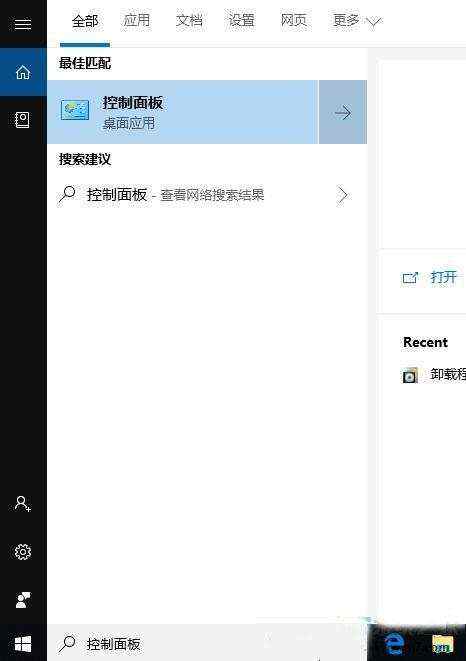

 京公网安备 11010802041100号 | 京ICP备19059560号-4 | PHP1.CN 第一PHP社区 版权所有
京公网安备 11010802041100号 | 京ICP备19059560号-4 | PHP1.CN 第一PHP社区 版权所有